ジャストシステム花子の起動が異常に遅くなり、完全に起動して使えるようになるまで数分かかるようになってしまいました。
サポートに聞いてもマルチコンテンツウインドウを非表示にするという方法を案内されるだけで根本的な解決には至らず途方にくれながら試行錯誤をして解決までいろいろ試してみた結果を紹介しています。
①プリンターの設定を確認する
プリンタドライバが原因で花子の起動が遅くなっている可能性があるので、現在、通常使うプリンターになっているプリンターを別のものに変更してみます。
コントロールパネルを開き、「デバイスとプリンター」を開きます。

仮に、Windowsに標準で含まれるMicrosoft XPS Document Writerを右クリックして「通常使うプリンターに設定」をクリックします。
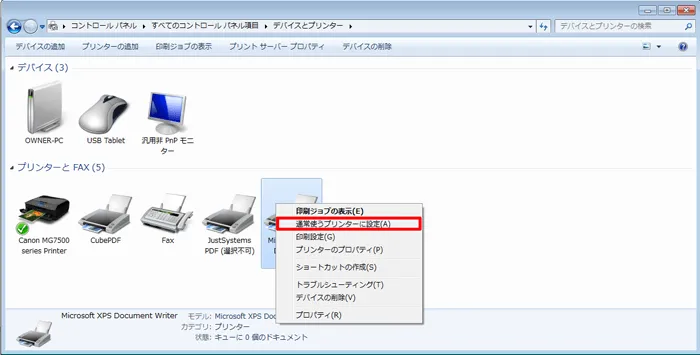
設定が完了したら、花子を閉じて再度開いてみて改善があるか確認します。
改善されない場合は設定を戻して②へ進みます。
②マルチコンテンツウィンドウの設定を確認する
次に考えられるのが、花子のマルチコンテンツウィンドウの特に部品に問題があり、花子の起動が異常に遅くなることがあります。
②では花子のマルチコンテンツウィンドウを表示しない設定にする手順を紹介します。
花子の左側に表示されるアイコンがマルチコンテンツウィンドウです。
![]()
花子の「表示(V)」→「画面表示切替(B)」→「マルチコンテンツウィンドウ表示(M)」をクリックします。
![]()
これで左側のマルチコンテンツウィンドウの表示が消えました。
![]()
マルチコンテンツウィンドウが消えたら一度花子を閉じて再度花子を開いて起動が改善されたかを確認します。
これで起動が改善されればマルチコンテンツウィンドウが原因と考えられます。
変更前は起動に3分~4分程度かかっていたのが、この設定で少しマシになりました。
③【解決編】
今までいろいろ試してみて解決したようでそうでなかったのですが、遅くなった時に何度もこの方法で解決していますので間違いないです。
その方法はWindowsをセーフモードで起動して再起動するだけです。
フォントが数千個レベルで多数入っているとおかしくなる事が多いです。
セーフモードで起動するとフォントキャッシュの破損が修復るんですよね。
花子の起動が遅くなるのはフォントキャッシュ回りが原因の可能性があります。
Windowsをセーフモードで起動する方法
- キーボードの Windows ロゴ キー + I キー を押して、[設定] を開きます。 それでもうまくいかない場合は、[ スタート ] ボタンを選択し、[ 設定 ] を選択します。
- [ システム > 回復] を選択 します 。
回復設定を開く - [ 回復オプション] の [ 高度なスタートアップ] の横にある [ 今すぐ再起動] を選択します。
- PC が再起動したら、[オプションの選択] 画面で、[トラブルシューティング] > [高度なオプション] > [スタートアップ設定] > [再起動] の順に選択します。 BitLocker 回復キーを入力するように求められることもあります。
- PC が再起動すると、オプションの一覧が表示されます。 4 を選択するか F4 キーを押し、セーフ モードで PC を起動します。 または、インターネットを使用する必要がある場合は、[ 5 ] を選択するか、F5 キーを押して [セーフ モードとネットワーク] を選択します。

コメント